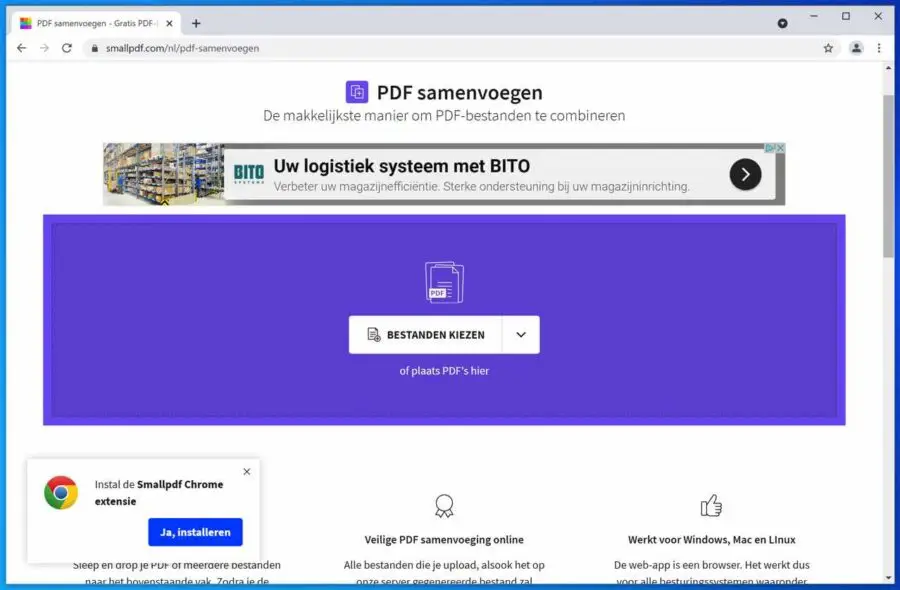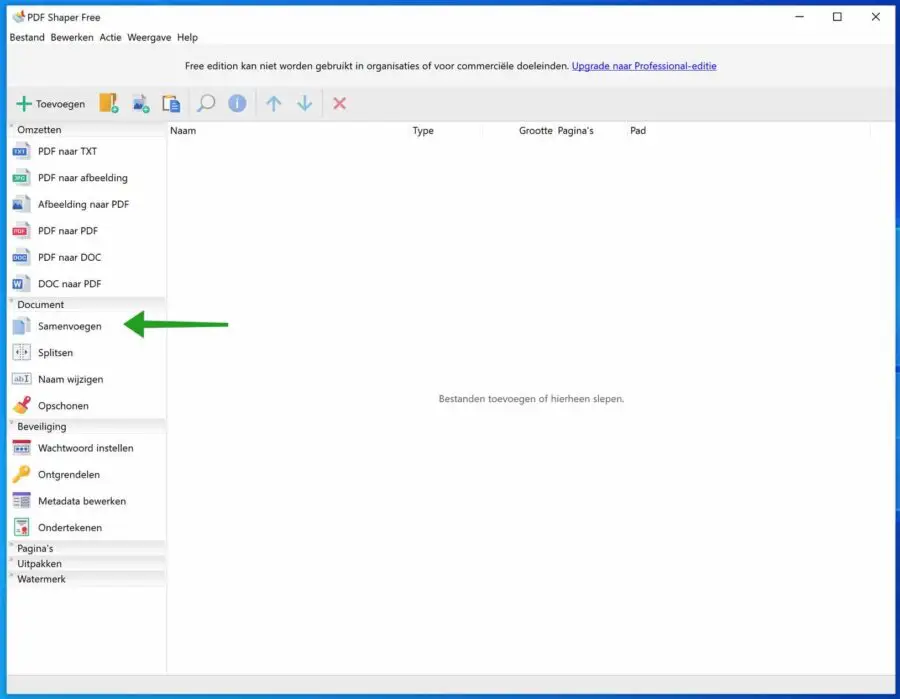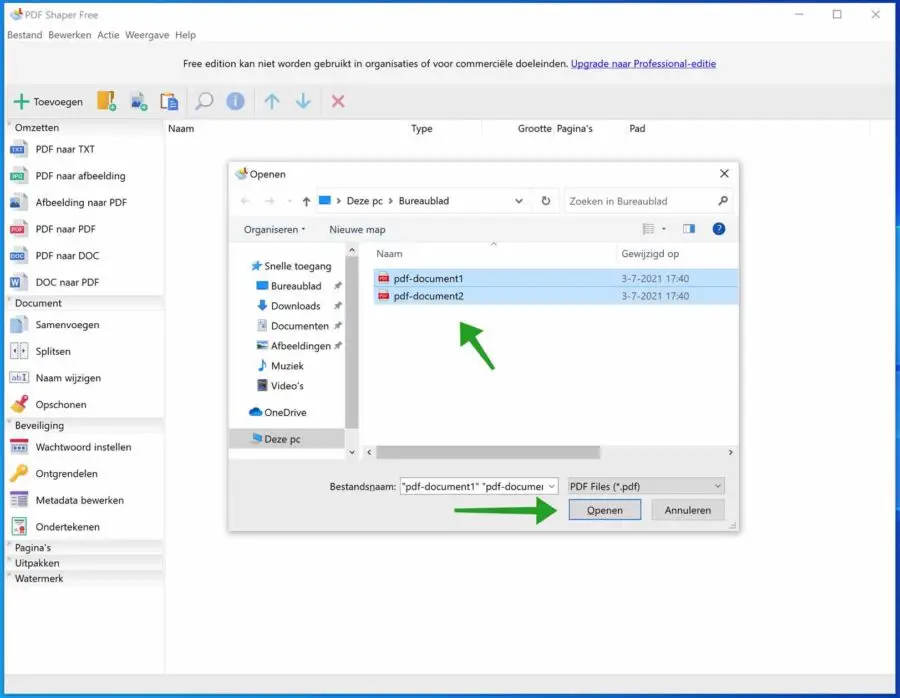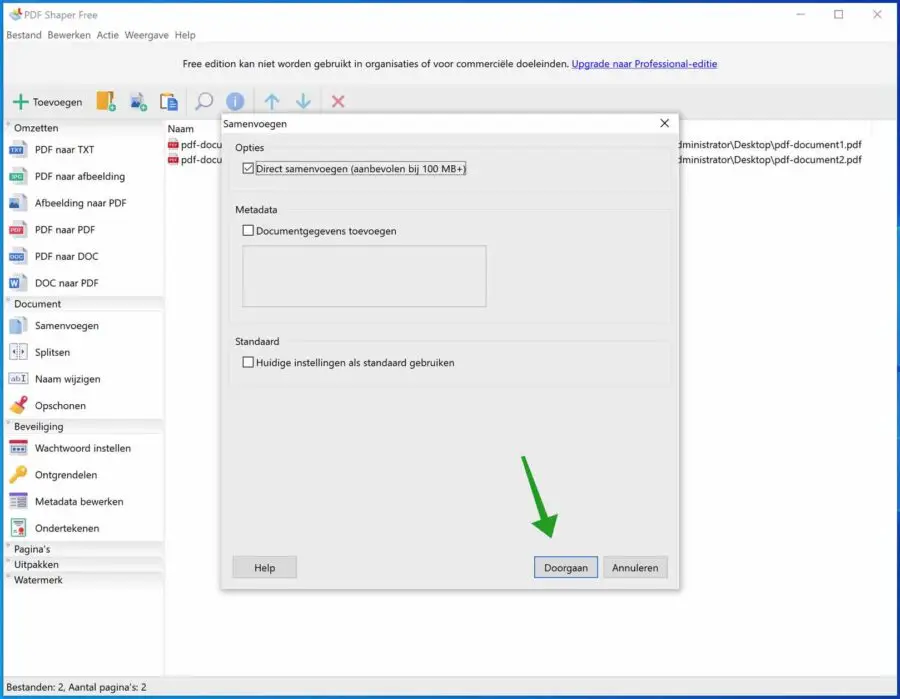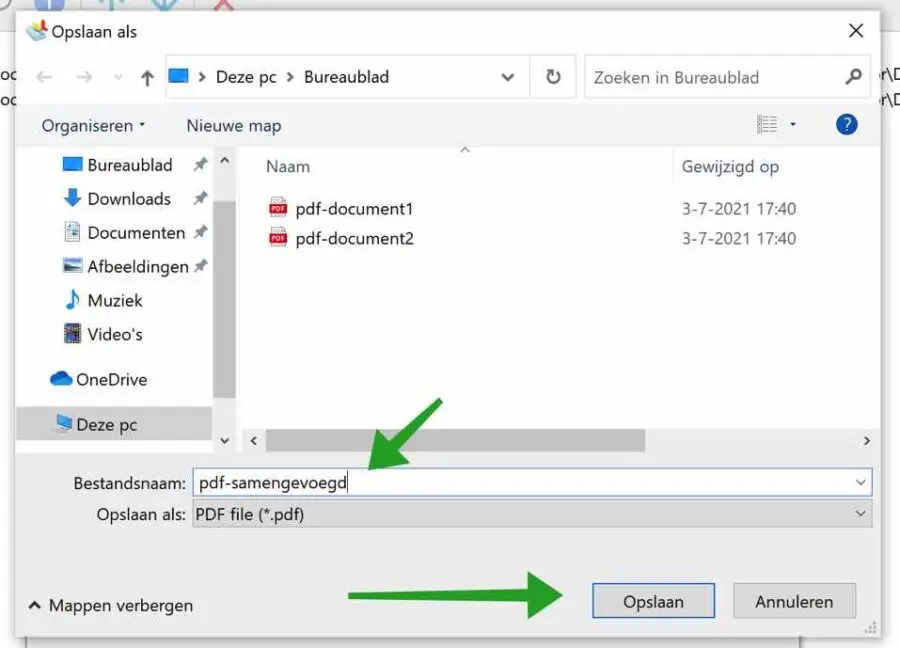À partir d'un fichier PDF, vous pouvez diviser des pages individuelles en fichiers PDF distincts à l'aide de l'imprimante Microsoft Print to PDF. Mais pour fusionner plusieurs fichiers PDF en un seul fichier PDF, aucune solution intégrée n'est disponible dans Windows.
Il existe des logiciels gratuits utiles qui peuvent fusionner un fichier PDF avec d'autres fichiers PDF pour vous. Cependant, il existe également des outils en ligne qui peuvent le faire pour vous. L'avantage d'un outil en ligne est que vous n'avez pas besoin d'installer de logiciel pour fusionner des fichiers PDF. L'inconvénient, cependant, est que vous ne savez pas ce qui se passe en arrière-plan avec vos fichiers PDF. Si vous disposez d'un fichier PDF contenant des informations sensibles, je vous recommande d'utiliser le logiciel que je recommande dans cet article.
Les fichiers Adobe PDF – abréviation de « format de document portable » sont l'un des types de fichiers les plus couramment utilisés aujourd'hui. Si vous avez déjà téléchargé un formulaire ou un document imprimable sur le Web, tel qu'un formulaire fiscal de l'Internal Revenue Service, il s'agit probablement d'un fichier PDF. Lorsque vous voyez un fichier qui se termine par .pdf, cela signifie qu'il s'agit d'un fichier PDF.
Fusion PDF
Fusion de PDF en ligne
Si vous souhaitez utiliser un outil en ligne pour fusionner des fichiers PDF, vous pouvez utiliser Smallpdf.com. Smallpdf vous aide en ligne en fusionnant un fichier PDF téléchargé.
Une fois que vous avez fusionné le fichier, vous pouvez télécharger gratuitement le fichier PDF fusionné. Smallpdf offre également la possibilité de télécharger un fichier PDF depuis Dropbox ou Google Drive stockage en ligne.
Si vous souhaitez fusionner plusieurs fichiers PDF ou devez fusionner des fichiers PDF plus souvent, vous pouvez installer une extension de navigateur.
Fusion de PDF à l'aide d'un logiciel
PDFShaper est un logiciel gratuit pour fusionner des fichiers PDF. PDFShaper peut faire plus que simplement fusionner des fichiers PDF.
PDF Shaper est un logiciel PDF riche en fonctionnalités qui vous permet de diviser, fusionner et créer facilement des documents PDF. filigrane fourni, signer, optimiser, convertir, crypter et déchiffrer, insérer et déplacer des pages et extraire du texte et des images.
PDFShaper est optimisé pour une faible utilisation du processeur et fonctionne en mode batch, permettant aux utilisateurs de traiter plusieurs documents PDF tout en effectuant d'autres travaux sur leur ordinateur.
L’une des caractéristiques les plus frappantes est l’interface utilisateur : claire, efficace, facile à utiliser et multilingue, y compris le néerlandais. Les autres avantages incluent la prise en charge des moniteurs haute résolution, une faible utilisation du processeur, la prise en charge de la ligne de commande ainsi qu'une conversion et un traitement efficaces des documents PDF.
Vous pouvez Téléchargez PDFShaper ici. Choisissez l'édition gratuite. L'édition gratuite offre les outils PDF les plus couramment utilisés et convient aux tâches de base et à la plupart des utilisateurs particuliers.
Installez PDFShaper en suivant le processus d'installation. Une fois le logiciel installé, ouvrez l'application PDFShaper.
Sur la gauche, vous verrez les options du document. Cliquez sur le bouton Fusionner pour fusionner deux ou plusieurs fichiers PDF.
Sélectionnez les fichiers PDF que vous souhaitez fusionner. Vous pouvez le faire en vous rendant à l'emplacement sur votre ordinateur où se trouvent les fichiers PDF. Maintenez le bouton CTRL enfoncé et sélectionnez les fichiers PDF. Cliquez ensuite sur Ouvrir.
En principe, vous n'avez pas besoin de modifier les options ici. Si vous le souhaitez, vous pouvez également ajouter des métadonnées au fichier PDF fusionné. Pour ce faire, cochez l'option : Ajouter des données de document et saisissez des données telles que l'auteur, le titre, le sujet et les mots-clés.
Vous pouvez cliquer sur le bouton Continuer pour fusionner les fichiers PDF en un seul fichier PDF.
Une nouvelle fenêtre s'ouvrira dans laquelle vous pourrez enregistrer les fichiers PDF fusionnés dans un fichier PDF. Donnez un nom au fichier PDF, sélectionnez un emplacement et choisissez Enregistrer.
Vous avez maintenant réussi à fusionner plusieurs fichiers PDF en un seul fichier PDF.
J'espère que cela vous a aidé. Merci pour la lecture!